Autor:
Judy Howell
Data De Criação:
6 Julho 2021
Data De Atualização:
10 Poderia 2024

Contente
Você pode encontrar um GIF animado em toda a Internet. Usadas em botões, links, ícones, planos de fundo e anúncios, essas animações impressionantes podem ser usadas como um excelente meio de expressão pessoal, mas, infelizmente, muitas vezes são simplesmente irritantes. Neste artigo, vamos guiá-lo pelos fundamentos da construção de suas próprias imagens GIF animadas a partir do zero. Fazemos isso com a ajuda do GIMP, um programa gratuito de edição de imagens para Mac e Windows. Continue lendo na Etapa 1 abaixo para começar.
Dar um passo
 Inicie o GIMP e crie um novo arquivo de imagem via Arquivo-> Novo. Caso ainda não o tenha, baixe e instale o programa primeiro.
Inicie o GIMP e crie um novo arquivo de imagem via Arquivo-> Novo. Caso ainda não o tenha, baixe e instale o programa primeiro. - O tamanho que você seleciona depende muito da meta que você deseja alcançar. Os banners para publicidade geralmente têm entre 60 e 120 pixels de altura e 400 a 800 pixels de largura. Diferentes softwares de criação de sites e sistemas de troca de banners têm seus próprios requisitos. Para botões, a altura geralmente não é superior a 40 pixels e a largura geralmente é inferior a 300 pixels. Partições, acentos, widgets, bugigangas e thingamabobs que você deseja construir não têm restrições, exceto quanto espaço em disco e largura de banda você deseja usar para isso?
- Neste manual, assumimos 200 pixels para a largura e 20 para a altura. O GIMP agora mostra um pequeno retângulo branco.
 Certifique-se de que a barra de ferramentas esteja visível e a ferramenta Camadas esteja disponível. Cada camada que criamos se torna um "quadro" na animação.
Certifique-se de que a barra de ferramentas esteja visível e a ferramenta Camadas esteja disponível. Cada camada que criamos se torna um "quadro" na animação.  Use o balde para preencher o fundo com preto.
Use o balde para preencher o fundo com preto.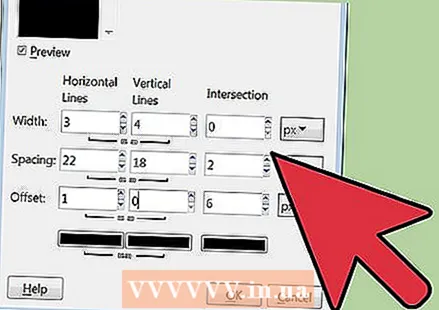 Use Filtros-> Renderizar-> Padrão-> Grade, defina os valores de Horizontal e Vertical como livres clicando no cadeado intermediário. Insira 3 para horizontal e 4 para vertical, 0 para interseção, 22 para espaçamento horizontal, 18 para espaçamento vertical, 2 para espaçamento de interseção, 1 para deslocamento horizontal, 0 para deslocamento vertical e 6 para deslocamento de interseção. Selecione uma cor vermelha escura para as linhas de grade horizontal e vertical e clique em OK.
Use Filtros-> Renderizar-> Padrão-> Grade, defina os valores de Horizontal e Vertical como livres clicando no cadeado intermediário. Insira 3 para horizontal e 4 para vertical, 0 para interseção, 22 para espaçamento horizontal, 18 para espaçamento vertical, 2 para espaçamento de interseção, 1 para deslocamento horizontal, 0 para deslocamento vertical e 6 para deslocamento de interseção. Selecione uma cor vermelha escura para as linhas de grade horizontal e vertical e clique em OK. 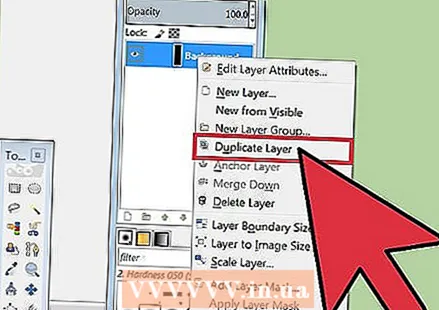 Na barra de ferramentas Layers, clique com o botão direito na camada Background e selecione Duplicate Layer. Agora clique com o botão direito na camada chamada "Cópia do plano de fundo" e selecione Propriedades da camada para dar a ela um nome como "Quadro 1", por exemplo.
Na barra de ferramentas Layers, clique com o botão direito na camada Background e selecione Duplicate Layer. Agora clique com o botão direito na camada chamada "Cópia do plano de fundo" e selecione Propriedades da camada para dar a ela um nome como "Quadro 1", por exemplo.  Use o mesmo método para duplicar esse quadro 16 vezes, para um total de 16 quadros mais a camada de fundo.
Use o mesmo método para duplicar esse quadro 16 vezes, para um total de 16 quadros mais a camada de fundo. Este é um bom ponto para salvar seu trabalho. Algumas animações são ótimas para criar várias variações, e manter algum tipo de estrutura pode economizar muito trabalho. Use o formato GIMP .xcf para salvar este arquivo (por exemplo, nomeie-o "LightBarBase.xcf").
Este é um bom ponto para salvar seu trabalho. Algumas animações são ótimas para criar várias variações, e manter algum tipo de estrutura pode economizar muito trabalho. Use o formato GIMP .xcf para salvar este arquivo (por exemplo, nomeie-o "LightBarBase.xcf"). 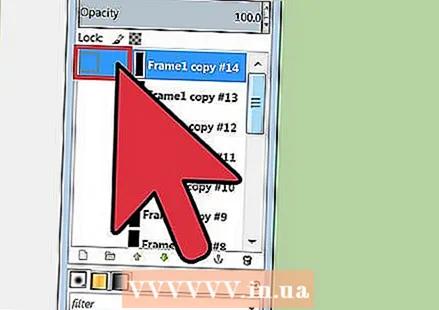 Esconder todos os frames clicando no olho próximo à camada relevante.
Esconder todos os frames clicando no olho próximo à camada relevante. Selecione o Quadro 1, torne-o visível e preencha o retângulo da grade na extrema esquerda com uma cor vermelha brilhante.
Selecione o Quadro 1, torne-o visível e preencha o retângulo da grade na extrema esquerda com uma cor vermelha brilhante.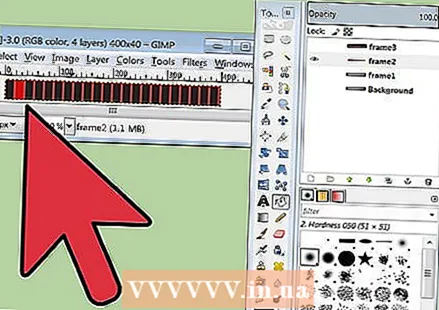 Oculte o Quadro 1, mostre o Quadro 2 e selecione o Quadro 2 e preencha o próximo retângulo da grade com a mesma cor.
Oculte o Quadro 1, mostre o Quadro 2 e selecione o Quadro 2 e preencha o próximo retângulo da grade com a mesma cor. Continue assim com o resto dos retângulos e quadrose deixe o retângulo "saltar" de volta para a esquerda quando você alcançar o retângulo na extremidade direita.
Continue assim com o resto dos retângulos e quadrose deixe o retângulo "saltar" de volta para a esquerda quando você alcançar o retângulo na extremidade direita. Mantenha-o como um backup caso queira fazer pequenas alterações. "LightBarSave.xcf"
Mantenha-o como um backup caso queira fazer pequenas alterações. "LightBarSave.xcf" 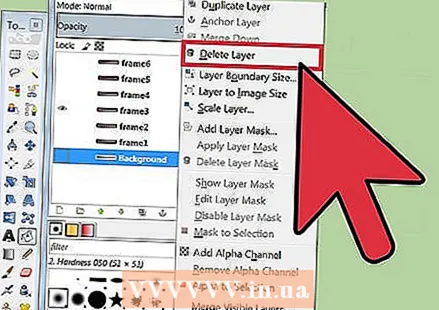 Exclua a camada "Background". Ao fazer isso por último, você pode substituir quaisquer erros e estender a animação, se desejar, duplicando a camada de fundo.
Exclua a camada "Background". Ao fazer isso por último, você pode substituir quaisquer erros e estender a animação, se desejar, duplicando a camada de fundo.  Selecione Arquivo-> Salvar como, nomeie o arquivo "LightBar.gif" e clique em Salvar. O GIMP agora pergunta se você deseja mesclar as camadas visíveis usando Mesclar camadas visíveis ou Salvar como animação. Selecione "Salvar como animação" e clique em "Exportar" (Observação: em uma nova versão do GIMP não é possível usar o comando "Salvar como" para salvar o formato GIF (você também pode usar o menu de exportação em vez de Salvar como) .
Selecione Arquivo-> Salvar como, nomeie o arquivo "LightBar.gif" e clique em Salvar. O GIMP agora pergunta se você deseja mesclar as camadas visíveis usando Mesclar camadas visíveis ou Salvar como animação. Selecione "Salvar como animação" e clique em "Exportar" (Observação: em uma nova versão do GIMP não é possível usar o comando "Salvar como" para salvar o formato GIF (você também pode usar o menu de exportação em vez de Salvar como) .  A próxima janela permite que você comente no .gif e especifique um atraso padrão entre os quadros. Números mais altos equivalem a uma animação mais lenta. (Observação: em uma nova versão do GIMP, essas opções estão disponíveis na caixa de diálogo).
A próxima janela permite que você comente no .gif e especifique um atraso padrão entre os quadros. Números mais altos equivalem a uma animação mais lenta. (Observação: em uma nova versão do GIMP, essas opções estão disponíveis na caixa de diálogo).  Agora você pode clicar em Salvar. Seu novo GIF animado está pronto para ser usado!
Agora você pode clicar em Salvar. Seu novo GIF animado está pronto para ser usado!
Pontas
- Lembre-se de que as imagens GIF têm apenas 256 cores disponíveis e "transparência" é uma delas, então você não deve usar muitos gradientes. Eles se perdem na animação final.
- Algo fofo ou engraçado costuma ser mais eficaz do que blocos grandes e gritantes para passar uma mensagem da maneira certa.
- Alguns efeitos muito bons podem ser obtidos combinando os recursos de animação e transparência de um formato GIF.
- Adicionar luz fraca "persistente" atrás da luz brilhante torna esta imagem um pouco mais bonita.
Avisos
- Imagens ou mensagens muito ocupadas podem causar dores de cabeça, náuseas e geralmente não são percebidas como positivas ou criativas.
Necessidades
- O GIMP é um programa gratuito de edição e criação de imagens de código aberto que roda na maioria dos sistemas operacionais, incluindo Mac, Linux e Windows.



